硬盘是计算机中存储数据的重要设备之一,但有时候可能会遇到硬盘无法被识别或读取数据的问题。这可能由于多种原因引起,下面将介绍几种常见的解决方法,帮助您恢复硬盘的正常状态。
 一、确认硬盘连接是否正常
一、确认硬盘连接是否正常首先检查硬盘连接是否松动或损坏。插拔硬盘连接线时,确保电脑已经关闭并断开了电源,然后重新连接硬盘,并确保连接稳固。如果使用的是USB接口,也可以尝试更换不同的USB端口。
 二、检查硬盘的状态
二、检查硬盘的状态有安装驱动人生的用户可以通过这款软件来帮助检查硬盘状态。进入“全面诊断”进行“立即扫描”,如果显示硬盘状态异常,点击“立即修复”即可帮助您恢复正常状态。


另外,您还可以到“驱动管理”页面查看电脑有哪些驱动需要更新或安装,点击“升级驱动”按钮即可帮助您更新到最新版本的驱动,这样能够有效避免因驱动异常引起各种电脑问题。
 三、使用磁盘管理工具修复硬盘
三、使用磁盘管理工具修复硬盘按下Win+X组合键打开“磁盘管理”工具,在磁盘管理窗口中找到无法读取的硬盘,检查其状态。

如果显示为未分配或未初始化,右键点击硬盘,选择"初始化磁盘"并按照提示进行操作。如果硬盘已经被分区但无法访问,可以尝试右键点击硬盘,选择"分配新驱动器号码和路径",然后为硬盘分配一个新的驱动器号码。
四、使用数据恢复软件如果以上方法都无法解决问题,那么可能是硬盘中的文件系统损坏导致无法读取。此时您可以尝试使用“数据救星”来尝试从硬盘中恢复数据。
1、打开数据救星,找到您需要扫描的磁盘,等待软件帮您识别相关的文件。

2、为了方便您了解扫描出来的文件,您可以在左侧选择文件类型,同时您还可以通过“预览”的方式查看文件内容,方便您更快更准地恢复数据。
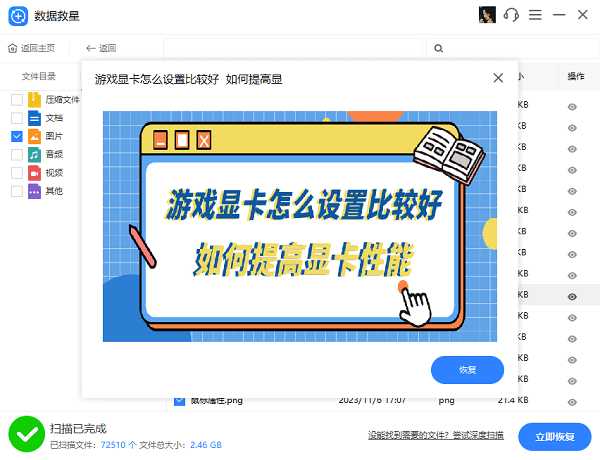
3、勾选需要恢复的数据文件后,点击“立即恢复”,在桌面上找到恢复的文件即可打开。

以上就是硬盘识别不出来了的解决方法。希望对大家有所帮助。如果遇到网卡、显卡、蓝牙、声卡等驱动的相关问题都可以下载“驱动人生”进行检测修复,同时驱动人生支持驱动下载、驱动安装、驱动备份等等,可以灵活的安装驱动。

